Chrome에서 게스트 브라우징 활성화
형편없는 룸메이트, 친구 또는 낯선 사람이 메일을 보내는 데 컴퓨터를 사용해야 한다는 이유로 Gmail 계정에서 로그아웃한 적이 있습니까? 또는 잠시 동안 Facebook을 사용하고 싶었을 수 있으며 이제 컴퓨터에서 엉망으로 끝납니다. 그들의 계정이 로그인되어 있고, 그들의 쿠키와 책갈피가 당신의 브라우저에 있습니다.
이 상황에서 직면하는 문제는 저장된 비밀번호, 쿠키 또는 책갈피에 액세스하고 싶지 않거나 그 반대의 경우도 마찬가지입니다. 물론 새 Windows 게스트 계정을 만들어 모든 것의 개인 정보를 보호할 수 있지만 그렇게 하려면 많은 작업이 필요합니다. 이 곤경에 처한 당신을 돕기 위해, Google Chrome 게스트 브라우징 옵션이 생겼습니다. 이 모드에서는 방문한 웹사이트나 페이지가 검색 기록에 나타나지 않으며 브라우저에 쿠키나 비밀번호가 저장되지 않습니다. 활성화하는 방법은 다음과 같습니다. 손님 모드 Windows 또는 macOS의 Chrome에서
내용
Chrome에서 게스트 모드 활성화
1. 구글 크롬 브라우저를 열고 프로필 사진 썸네일 오른쪽 상단에
주의 사항: 프로필 사진은 이미 브라우저에 로그인한 경우에만 나타납니다.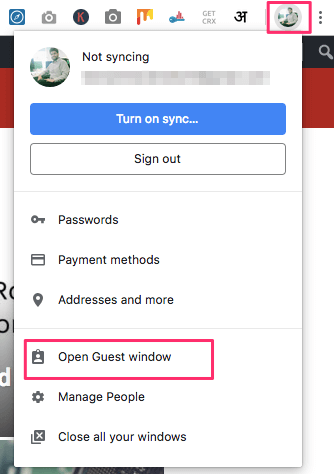
2. 아이콘을 클릭하면 사용자 관리 메뉴가 나타납니다. 게스트 창 열기.
3. 그러면 ‘손님으로 탐색 중입니다.‘.
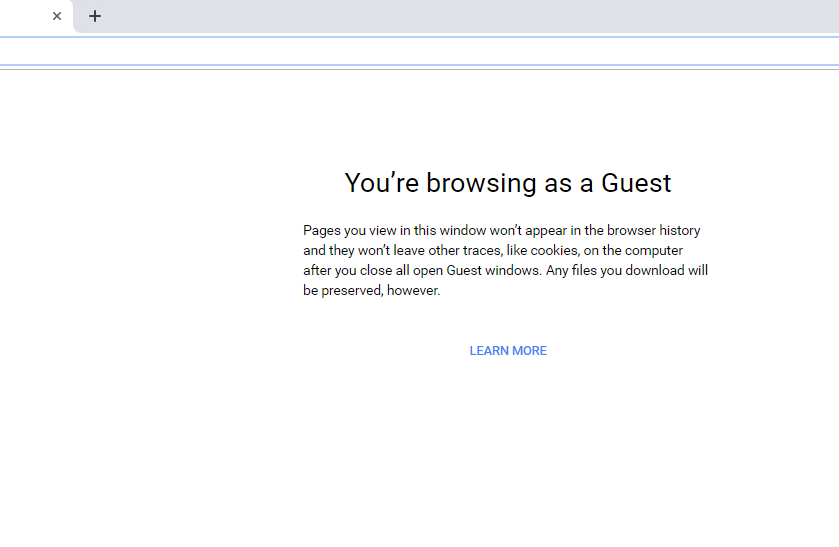 이 모드에서 열고 탐색하는 모든 항목은 탐색 기록에 나타나지 않으며 게스트 창을 닫으면 다운로드한 파일을 제외한 모든 항목이 사라집니다.
이 모드에서 열고 탐색하는 모든 항목은 탐색 기록에 나타나지 않으며 게스트 창을 닫으면 다운로드한 파일을 제외한 모든 항목이 사라집니다.
4. 개인 정보 보호 문제 없이 브라우저 사용을 시작하세요.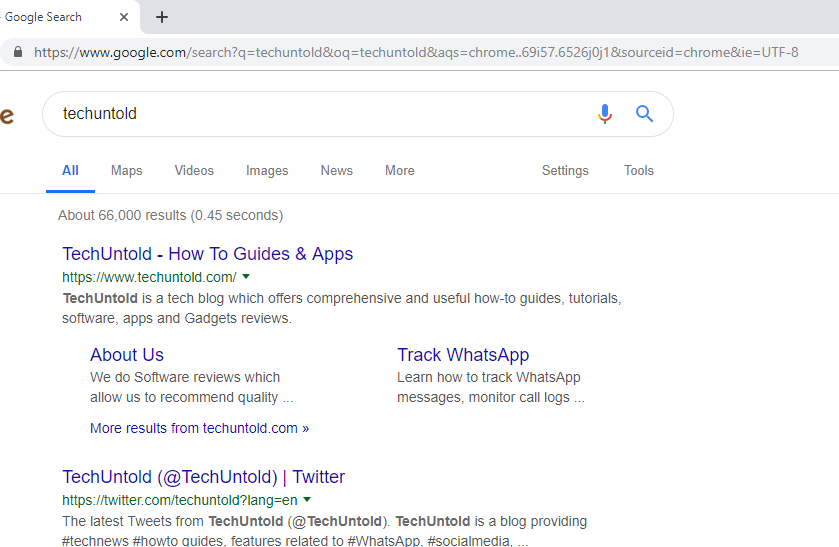
대체 방법
1. 점 3개 아이콘 오른쪽 상단 프로필 사진 옆에 있는 설정.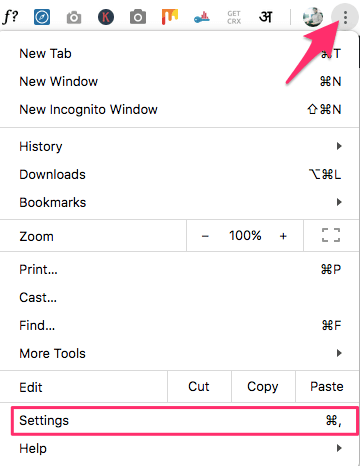
2. 설정에서 사람들 섹션에서를 클릭하십시오. 다른 사람 관리.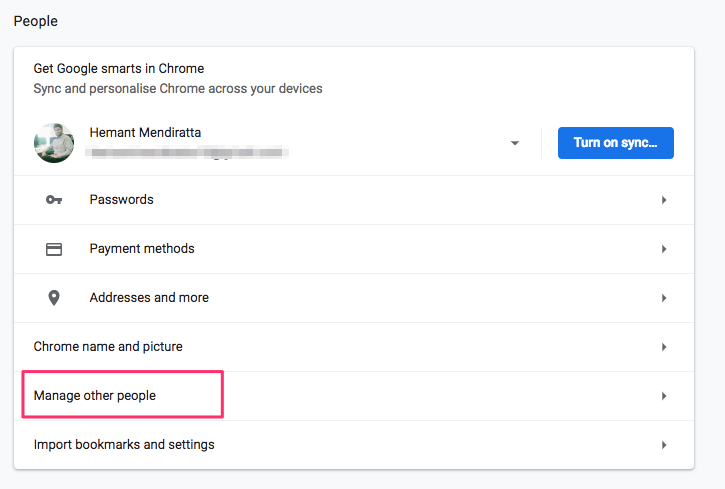
3. 완료하면 새 창으로 리디렉션됩니다. 여기를 클릭할 수 있습니다 손님으로 찾아보기.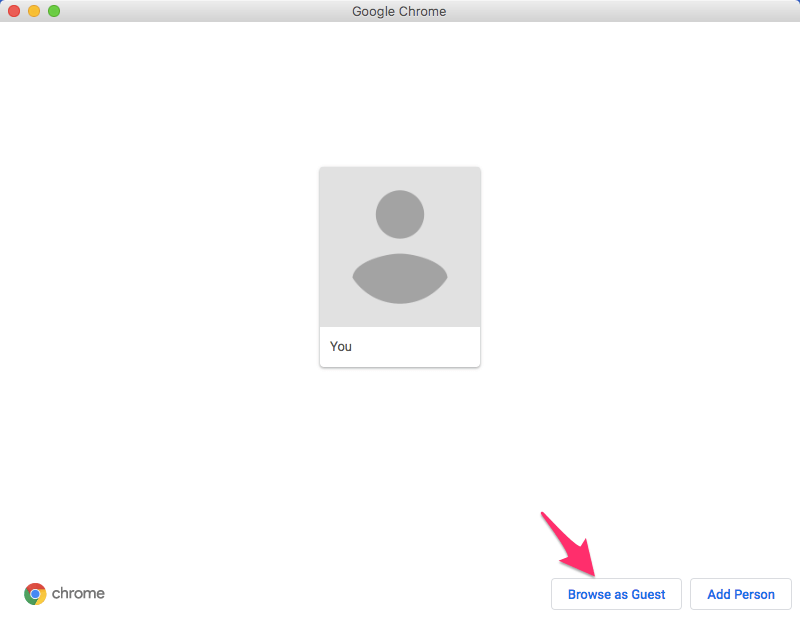
Android 및 iPhone/iPad에는 게스트 모드가 없으므로 이동하는 유일한 방법은 대신 시크릿 모드를 사용하는 것입니다.
또한 읽기 : PDF를 텍스트 파일로 변환하는 방법
Chrome에서 게스트 모드 비활성화
탐색이 끝나면 손님 아이콘 우측 상단의 사용자 관리 메뉴를 엽니다.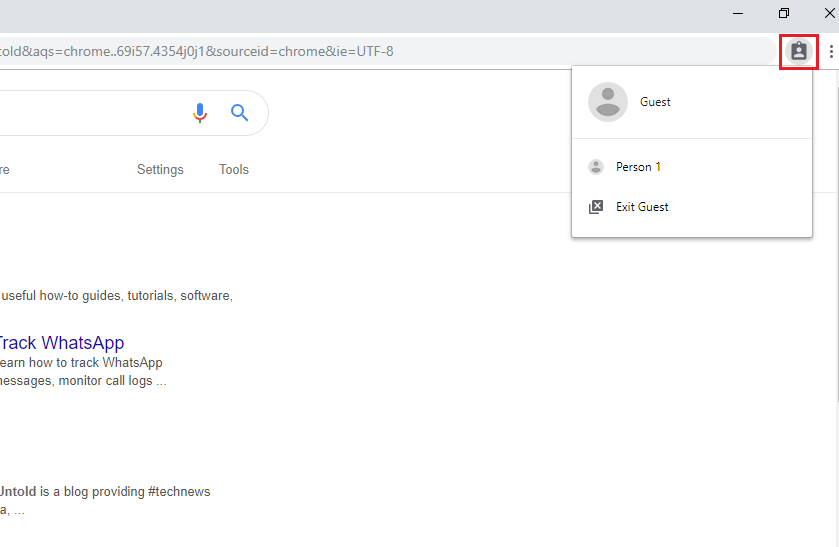 선택 손님 나가기 옵션을 선택하십시오.
선택 손님 나가기 옵션을 선택하십시오.
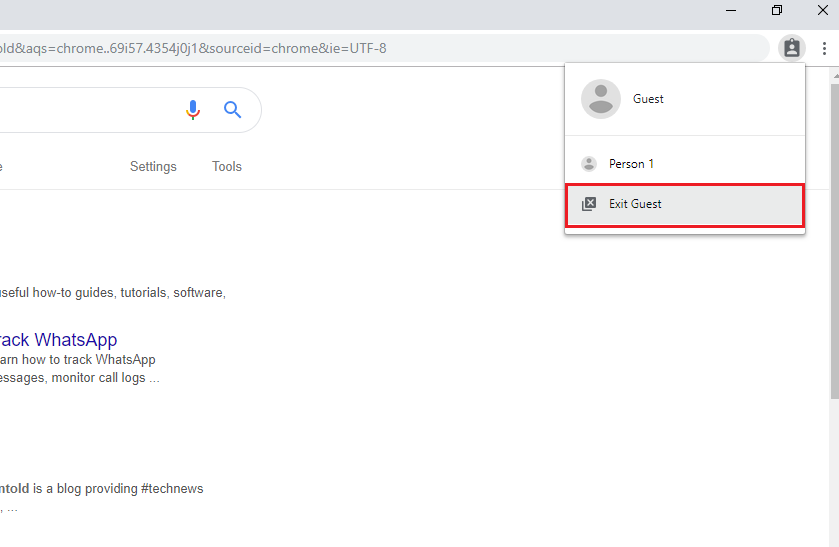 이 작업을 수행하거나 완료한 후 창을 완전히 닫을 수 있습니다. 단계는 Windows 및 Mac 사용자에게 동일합니다.
이 작업을 수행하거나 완료한 후 창을 완전히 닫을 수 있습니다. 단계는 Windows 및 Mac 사용자에게 동일합니다.
게스트와 시크릿 모드의 차이점 – XNUMX – 다른 사람
이제 사용법을 살펴보면 게스트 모드와 시크릿 모드는 사용자가 데이터나 정보를 저장하지 않고 인터넷을 탐색할 수 있도록 거의 동일하게 보입니다. 그러나 두 모드를 다르게 만드는 특정 차이점이 있습니다.
. 게스트 모드, 사용자는 검색 엔진을 제외한 브라우저 또는 프로필 설정을 저장하거나 변경할 수 있는 액세스 권한이 없습니다. 또한 해당 시스템이나 데스크탑에서 기본 사용자의 기록이나 기타 활동을 볼 수 없습니다. 이는 기본 사용자의 데이터 개인 정보를 보호하기 위한 것입니다. 또는 Chrome 브라우저에서 계정 및 기타 세부 정보가 사용되는 기본 사용자라고 할 수 있습니다. 단순화하기 위해 게스트 모드를 사용하면 설정을 변경하거나 기본 사용자의 검색 세부정보를 볼 수 있는 기능 없이 다른 사용자가 브라우저를 사용할 수 있습니다.
동안 시크릿 모드, 사용자는 비공개로 탐색하는 동안 Chrome 브라우저에서 탐색 기록을 보고 설정을 변경하고 기본 사용자의 기타 정보에 액세스할 수 있습니다.
간단히 말해서 게스트 모드는 개인 브라우징을 위해 컴퓨터의 다른 사람이 사용할 수 있는 반면 시크릿 모드는 저장된 정보에 동시에 액세스할 수 있는 기능과 함께 개인적으로 브라우징하는 데 사용할 수 있습니다.
니드 포 게스트 모드
게스트 모드는 사용자에게 새 프로필을 제공하므로 많은 경우에 유용할 수 있습니다. 예를 들어, 컴퓨터를 사용하는 유일한 사람이 아닌 경우 게스트 모드를 활성화할 수 있습니다. 또는 사이버 카페, 사무실 또는 여러 사용자가 시스템을 사용하는 기타 장소와 같은 공공 장소에서 컴퓨터를 사용합니다.
이를 통해 다른 사용자가 브라우저를 사용할 수 있으며 모든 개인 데이터 및 기타 프로필 설정은 안전할 뿐만 아니라 다른 사람들에게 숨겨집니다. 브라우저가 방해를 받거나 프로필 설정에서 지정한 설정이 손실되지 않도록 보호할 수 있습니다.
또한 읽기 : Windows 및 Mac에서 즉시 색상 반전
결론
따라서 컴퓨터를 사용하는 유일한 사람이 아닌 경우 이 방법을 사용하여 임시로 게스트 프로필을 설정할 수 있습니다. 이 방법을 사용하면 로그인이 그대로 유지될 뿐만 아니라 스누피 친구들로부터 개인 정보를 보호받을 수 있습니다. 나는 내 동생이 내 컴퓨터에서 자동 제안을 사용하는 전자 상거래 사이트 중 하나에서 윈도우 쇼핑을 할 때 개인적으로 그것을 사용했고 내 웹 페이지에서 이상한 쇼핑 제안을 원하지 않았습니다. 아래 댓글 섹션에서 Chrome의 게스트 모드에 대한 경험을 알려주세요.
마지막 기사